Message en dehors des heures d’ouverture et heures temporaires
Cet article vous fournira des instructions étape par étape pour ajouter ou mettre à jour le message en dehors des heures d’ouverture et les heures temporaires dans la plateforme.
Message en dehors des heures d’ouverture et heures temporaires
Seuls un administrateur ou un gestionnaire peuvent modifier le message en dehors des heures d’ouverture.
Pour activer ce message, veuillez suivre les étapes ci-dessous :
-
En tant qu’administrateur ou gestionnaire, connectez-vous à votre profil Prokeep.
-
Cliquez sur l’icône d’engrenage (paramètres) dans la barre latérale gauche.
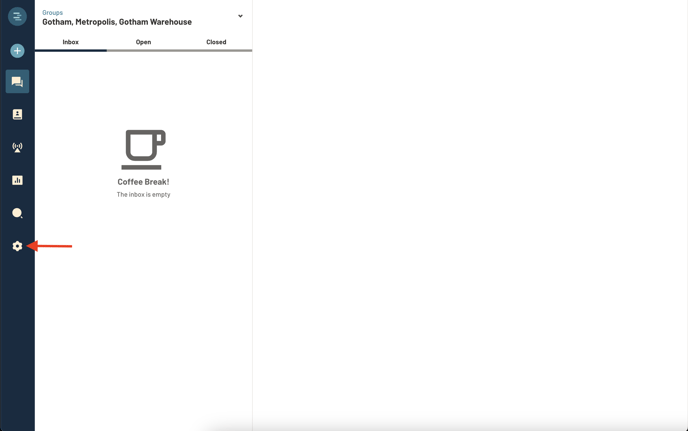
- Cliquez sur "Message en dehors des heures d’ouverture".
- Si ce n’est pas déjà activé, cliquez sur "Activer le message en dehors des heures d’ouverture".
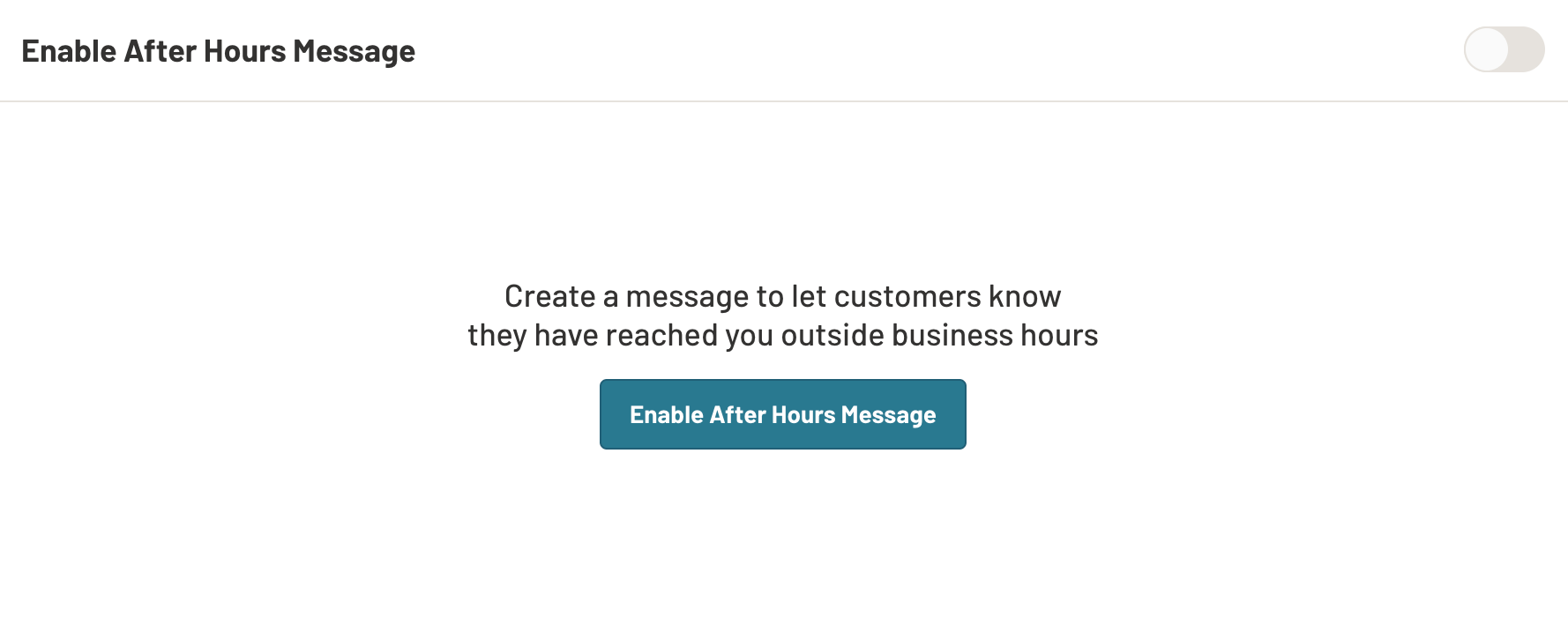
- Vous pouvez définir les jours d’ouverture de l’emplacement, les heures pour chaque jour, le fuseau horaire de l’emplacement, et modifier le message qui sera envoyé au client lorsqu’il envoie un texto en dehors des heures définies.
- Une fois les réglages effectués, cliquez sur "Enregistrer" au bas de l’écran.
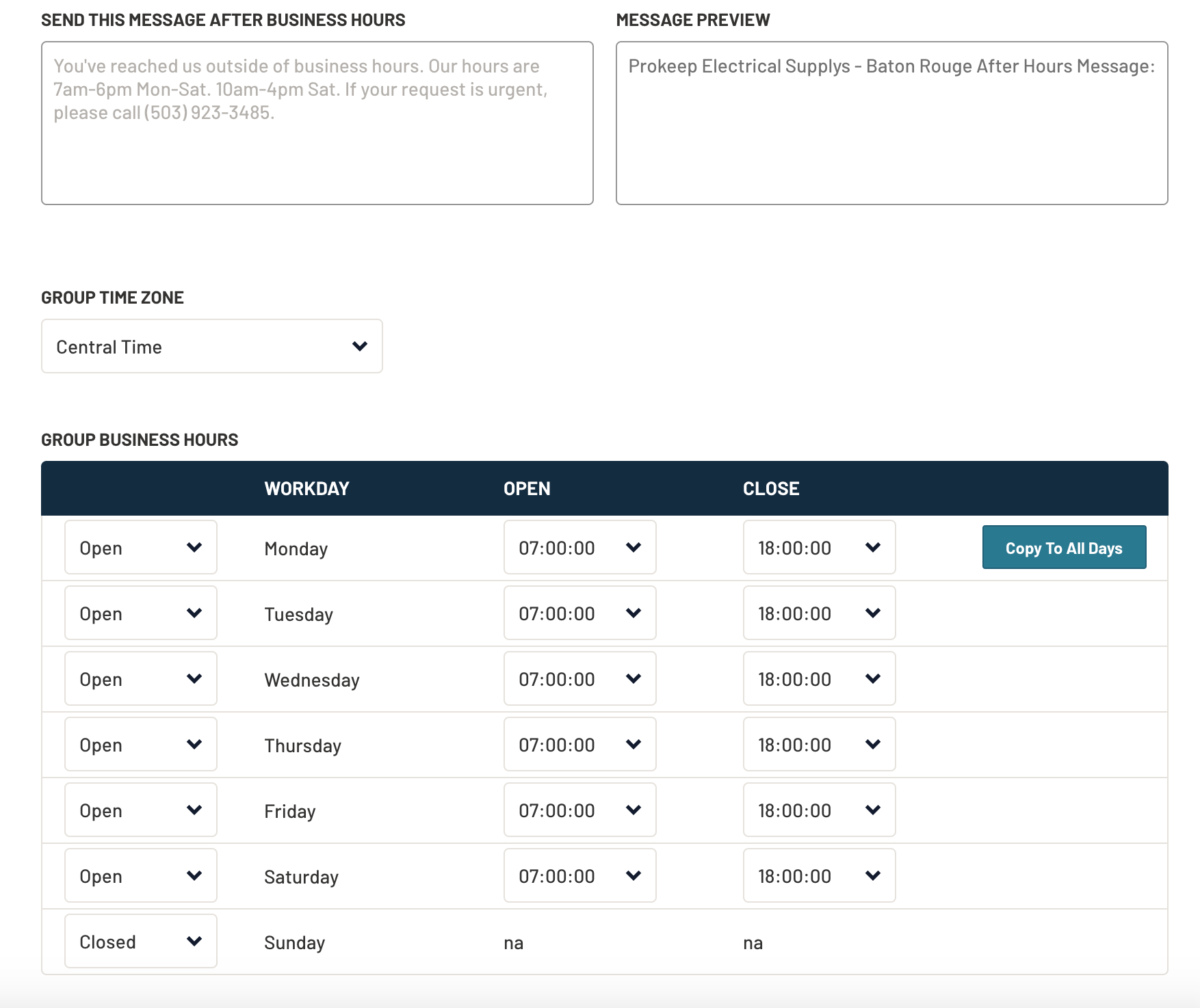
- Maintenant que vous avez activé le message en dehors des heures d’ouverture, vos clients recevront automatiquement ce message s’ils vous envoient un texto en dehors des heures d’ouverture définies.
- Lorsque vous serez de retour au bureau le matin, le message du client vous attendra dans votre boîte de réception pour que vous puissiez y répondre.
Remarque :
Les messages reçus en dehors des heures d’ouverture définies ne sont pas comptabilisés dans le temps moyen de réclamation, mais ils sont inclus dans le nombre total de fils de discussion.
Heures temporaires :
Vous pouvez également configurer un message temporaire en dehors des heures d’ouverture pour des occasions comme des jours fériés ou fermetures exceptionnelles.
Pour ce faire, suivez ces étapes :
-
Cliquez sur "Ajouter de nouvelles heures temporaires ", situé sous "Message en dehors des heures d’ouverture "
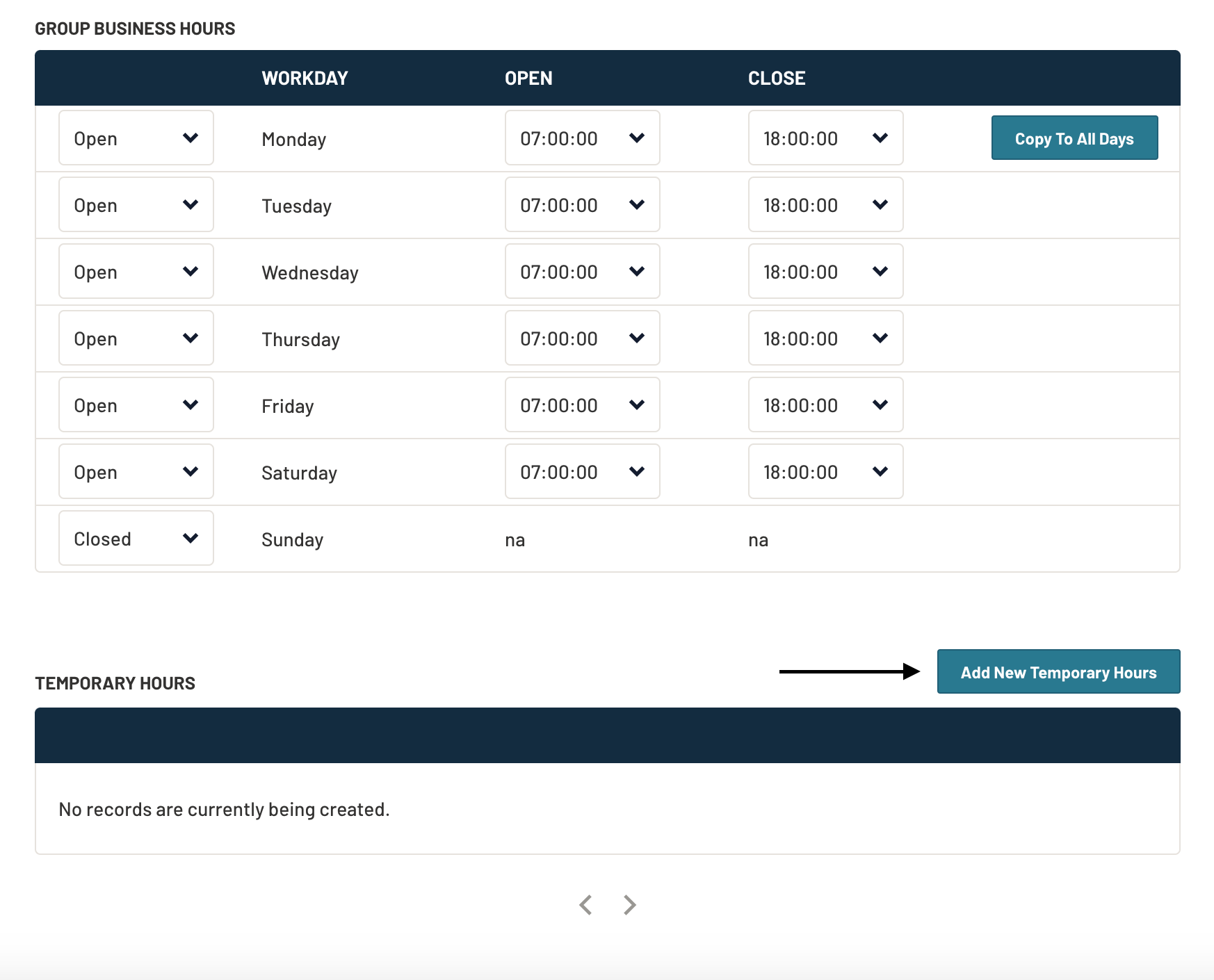
- Vous pouvez maintenant fermer un emplacement pour une date précise ou une plage de dates.
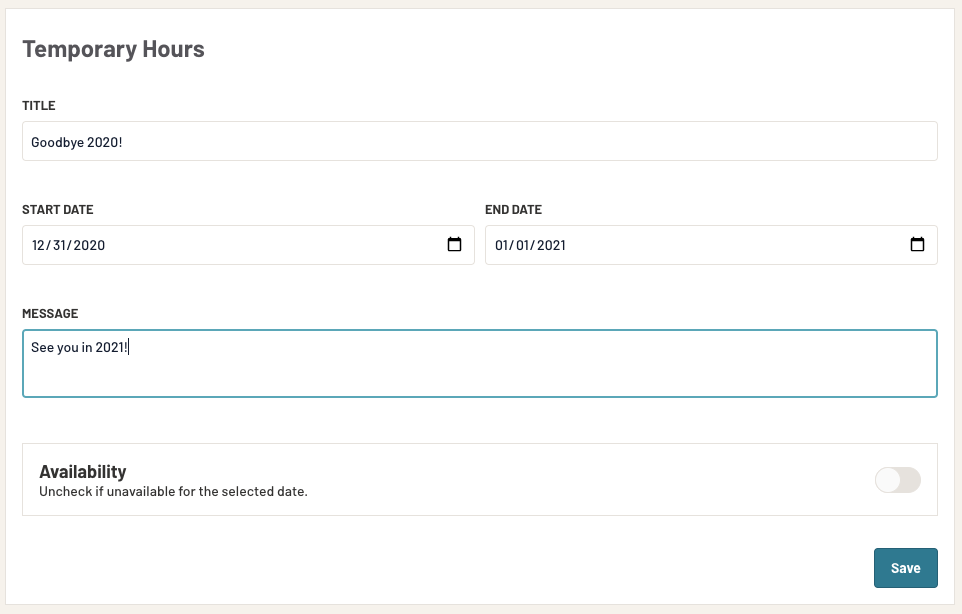
- Vous pouvez également sélectionner des heures précises pour la ou les dates choisies.

- Cliquez sur "Enregistrer" lorsque vous avez terminé.
Ces paramètres peuvent êntre planifiés pour des dates futures.